Discord 現已成為遊戲社群和其他用戶的首選平台,無論是聊天、語音通話還是視訊通話,都能無縫進行。在某些情況下,您可能會需要知道如何錄製 Discord 通話。
為什麼需要知道如何錄製 Discord 通話?對某些人來說,他們想保留一段回憶;對另一些人來說,他們希望從中獲取內容。還有一些人可能希望出於安全考量而錄製 Discord 通話。不論您的理由是什麼,您都應該了解該怎麼做。現在放鬆心情,我們將帶您逐步了解如何錄製 Discord 通話。
第 1 部分:Discord 通話能被錄製嗎?
用戶可以在 Discord 上進行語音通話、輕鬆聊天、錄製播客,甚至舉辦會議。儘管 Discord 沒有內建的通話錄製功能,但只要所有參與者都同意錄製,Discord 的服務條款是允許這麼做的。然而,如果您確實想要錄製 Discord 通話,則需要依靠第三方工具來完成。
第 2 部分:如何輕鬆錄製 Discord 音訊與視訊通話
我們來談談目前最好的解決方案——使用 Hitpaw Edimakor 錄製 Discord 通話。為什麼選擇它呢?因為它是最好的影片編輯工具之一,內建多種錄製功能,可以分別或同時錄製螢幕、音訊和攝像頭。以下是它的螢幕錄製功能介紹:
- 僅錄製螢幕、僅錄製音訊、僅錄製攝像頭,或同時錄製螢幕、攝像頭及其他內容。
- AI 音訊編輯器,可讓您編輯 Discord 通話的音訊錄製內容。
- 自動字幕生成器,為錄製內容自動生成字幕。
- 提供基礎與進階的影片編輯工具,幫助您創作出色的影片。
讓我們看看如何使用 Edimakor 專門錄製 Discord 的音訊和視訊通話:
步驟 1. 下載並安裝 Edimakor 至您的 Windows 或 Mac,然後啟動程式。點擊 螢幕錄製,並等待程式加載完成。
步驟 2. 您可以選擇多種錄製選項。可以透過 Audio(音訊) 選項僅錄製通話,或使用螢幕錄製選項錄製視訊通話。
步驟 3. 打開 Discord 並開始通話。準備好後,點擊紅色按鈕開始錄製螢幕。
步驟 4. 再次點擊相同的紅色按鈕結束錄製,錄製的影片將顯示在時間軸上。
步驟 5. 點擊匯出按鈕,即可將您的螢幕錄製或音訊錄製存為您希望的格式與解析度。在匯出之前,您還可以進行影片編輯、添加自動字幕等更多功能。
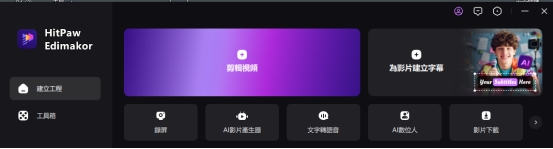
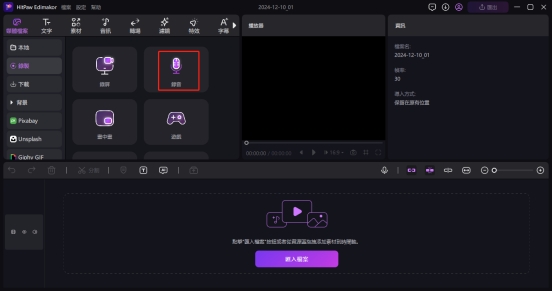
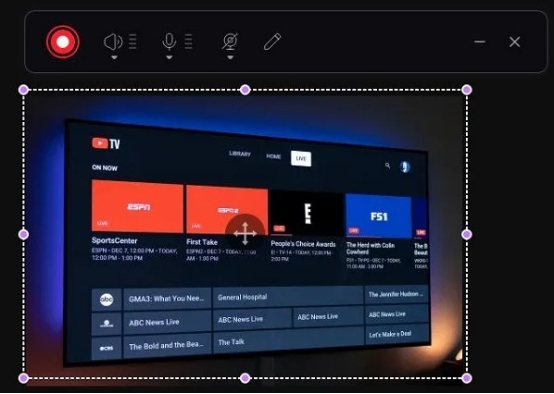
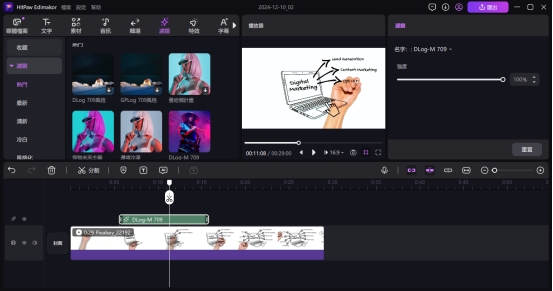
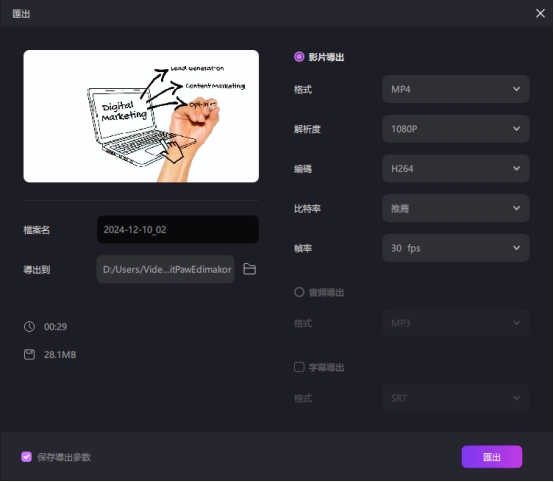
第 3 部分:如何使用 Craig Bot 錄製 Discord 通話
假設您不想在電腦上安裝額外的軟體,只希望使用一個簡單的工具來錄製 Discord 的音訊通話,那麼 Craig Bot 就是專為此目的設計的工具。使用 Craig Bot 錄製 Discord 通話的一個重要前提是,您需要是您想錄製音訊的伺服器的創建者或管理員。以下是使用 Craig Bot 錄製 Discord 通話的步驟:
1. 前往 Craig Bot 的網站,點擊「邀請 Craig 加入您的 Discord 伺服器」。

2. 選擇您希望使用 Craig Bot 的伺服器,然後點擊繼續。您只能將 Craig Bot 添加到您創建的伺服器中。
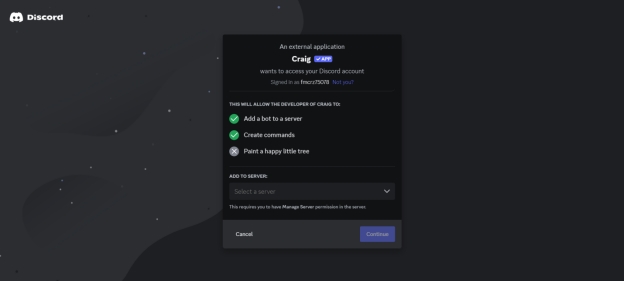
3. 您會看到一些授權選項,可以選擇允許或禁止 Craig Bot 存取某些功能。點擊授權。
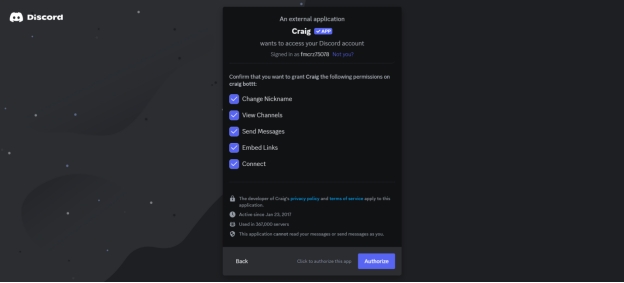
4. 當您希望 Craig Bot 開始錄製通話時,輸入指令 /join,然後點擊彈出的 Craig Bot 圖示。
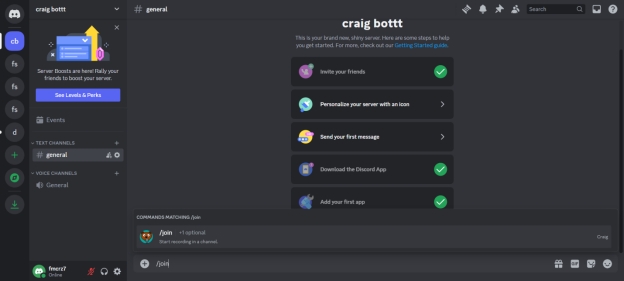
5. 此時,所有的音訊將開始錄製。當您希望結束錄製時,輸入指令 /stop,並按下 Enter 鍵。
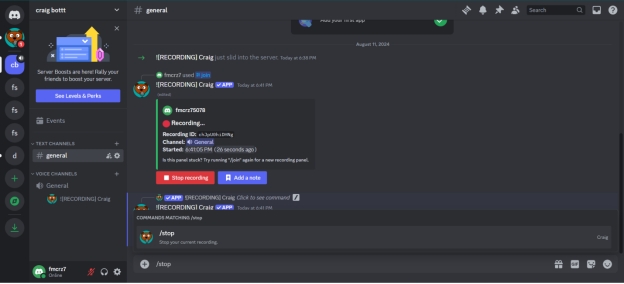
6. 前往 Craig Bot 的私訊(DM)以找到下載錄音的連結。
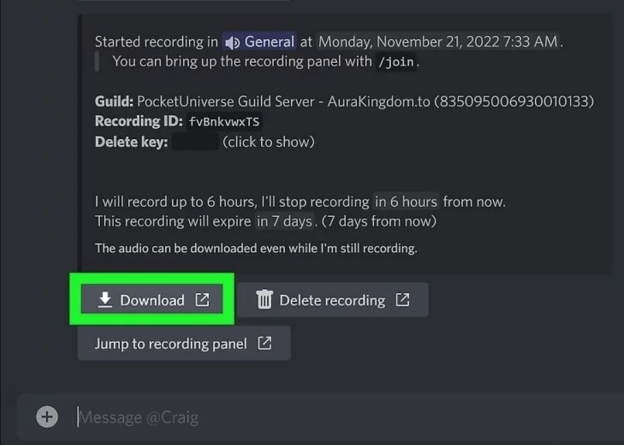
第 4 部分:如何使用 Audacity 錄製 Discord 通話
Audacity 是一款開源且免費的音訊錄製軟體,可用於在電腦上錄製音訊,適用於 Mac 和 Windows。您也可以用它來錄製 Discord 通話。以下是操作步驟:
1. 在您的電腦上安裝並開啟 Audacity,然後設置錄音偏好設定。
依次前往 Edit(編輯) > Preferences(偏好設定) > Devices(裝置),在 Recording(錄音) 標題下選擇合適的錄製選項。
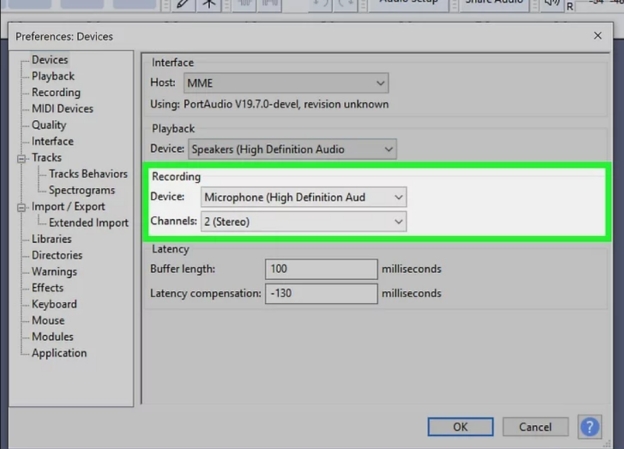
2. 確保 Audacity 能夠錄製到 Discord 通話。
點擊 Audio Setup(音訊設置),接著前往 Host(主機) 選項,並選擇 Windows WASAPI。
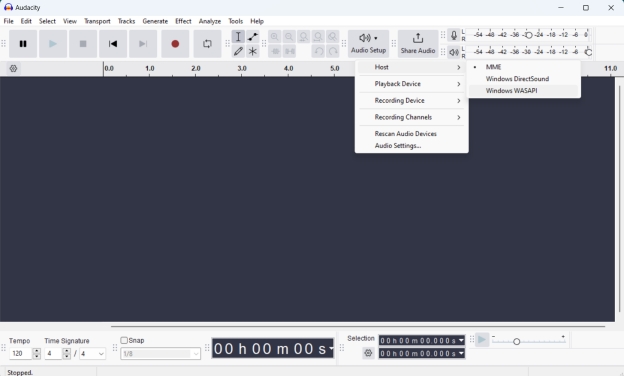
3. 點擊紅色圓形按鈕開始錄製。錄製完成後,按下方形停止按鈕結束錄製。
最後,您可以將錄音文件匯出為您想要的格式。依次點擊 File(文件) > Export(匯出)。
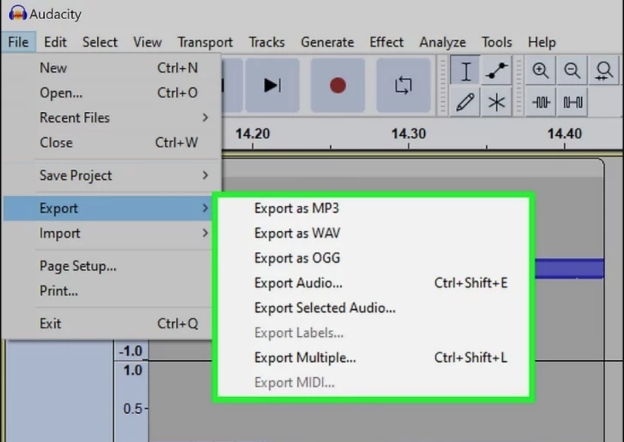
第 5 部分:錄製 Discord 通話的常見問題
-
Q1. 錄製 Discord 通話是否違法?
A1: 錄製 Discord 通話本身並不違法。然而,在某些情況下,錄製並分發通話內容可能是非法的,特別是未經他人同意的錄製和傳播。
-
Q2. Discord 會通知對方正在錄屏嗎?
A2: 不會。由於 Discord 本身沒有內建的螢幕錄製或截圖功能,因此不會向對方發出正在錄製的通知。不過,在錄製他人之前,應事先獲得對方的同意。
-
Q3. 為什麼我無法錄製 Discord 通話?
A3: 您無法錄製 Discord 通話的原因是 Discord 並未提供內建的錄音工具。如果您想錄製通話,可以使用 Edimakor 的螢幕錄製功能,或者使用 Craig Bot 來幫助您錄製。
結論
錄製 Discord 的音訊或視訊通話可能出於多種原因。但無論如何,應始終獲得所有參與者的同意。儘管 Discord 本身沒有內建錄製功能,但錄製 Discord 通話並不困難。您可以使用 Hitpaw Edimakor 來輕鬆錄製通話,或者選擇無需安裝的專用工具 Craig Bot。
注:請確保在合法擁有版權或授權的情況下進行錄製。
主頁 > 螢幕錄影 > 如何錄製 Discord 音訊與視訊通話
留下評論
為 HitPaw 文章建立評論








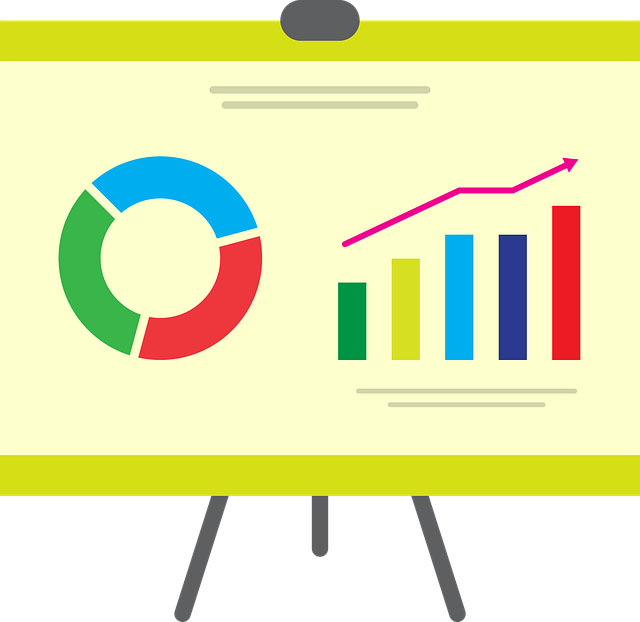
林中書
主編
林中書是 Edimakor 的主編,致力於影片編輯的藝術和科學。他熱衷於視覺敘事,負責監督高品質內容的創作,提供專家技巧、深入教學和影片製作的最新趨勢。
(評價這篇文章)